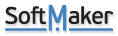den hier (https://forum.softmaker.de/viewtopic.php?t=36794) für die Linuxversion beschriebenen Fehler habe ich genau so (schwarzer Hintergrund, schwarze Schrift) auch in der Windows-Version (Planmaker 2024) nach dem letzten (?) Update. Davor haben bei wechselseitigem Bearbeiten mit Planmaker und Excel (Office 2010 und Office 365) nur die Farben manchmal nicht ganz gestimmt.
Der Fehler tritt nach meiner Beobachtung nur auf, wenn die Hintergrundfarbe durch bedingte Formatierung gesetzt wird. Bei fest formatierter Hintergrundfarbe ist alles i.O. Es gibt wohl irgendeinen Zusammenhang mit dem "Füllmuster" bzw. dessen Farbe, das ich aber gar nicht explizit verwende. Dieses Verhalten lässt sich leider nur durch Löschen der bedingten Formatierungen "beheben", was aber natürlich einiges an Funktionalität aus den betroffenen Dateien entfernt.
Diese "Verschlimmbesserung" nach dem letzten Update ist sehr schade, weil ich mich gerade wegen der bisher sehr guten Kompatibilität zu MS Excel für Planmaker auf meinem privaten Laptop (Windows10) entschieden habe.
PS: Ich würde es außerdem sehr begrüßen, wenn in die Kopf-/Fußzeile beim Ausdruck von Planmaker-Tabellen auch Grafiken (z.B. Logos) eingefügt werden könnten (wie das bei Excel schon sehr lange möglich ist). Vorteil gegenüber Einfügen eines Logos ins Tabellenblatt ist u.a., dass die Kopfzeilen nicht verzerrt werden, wenn der Ausdruck auf die Seitengröße skaliert wird.
Grüße
Christian